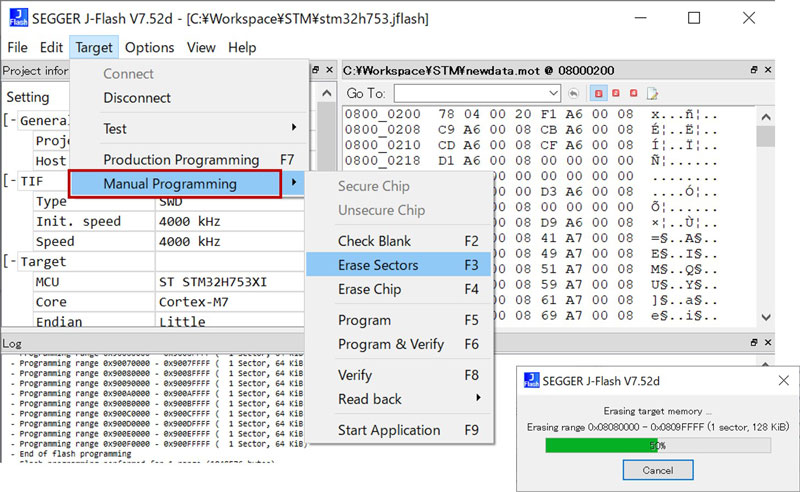更新日:2021-05-26
書き込むイメージデータのアップロード:
J-Link/Flasher本体をパソコンに接続してパソコンのスタートメニューから「J-Flash」プログラムを起動します。
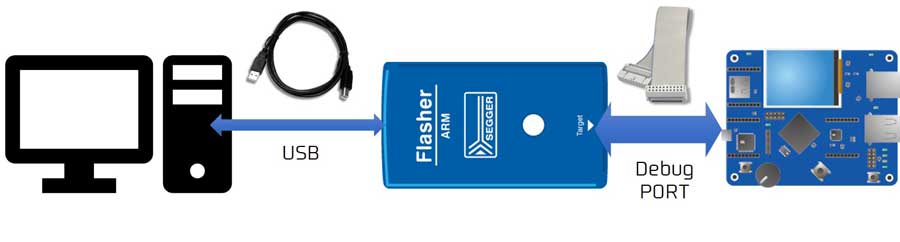
「File → Open data file」コマンドでアプリケーション・データファイル(*.mot、*.srec、*.hex、*.bin、*.raw、*.elf)を開きます。
バイナリデータファイルの場合は、ダイアログボックスからベースアドレスを設定します。
例えば、内蔵フラッシュのベースアドレスが「0x08000000」の場合は、ダイアログボックスに「08000000」を入力します。
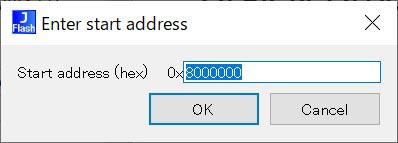
MOT/HEX/SREC/ELF式データファイルの場合はアドレス情報はイメージファイルに含まれていますのでロードアドレス設定は不要です。
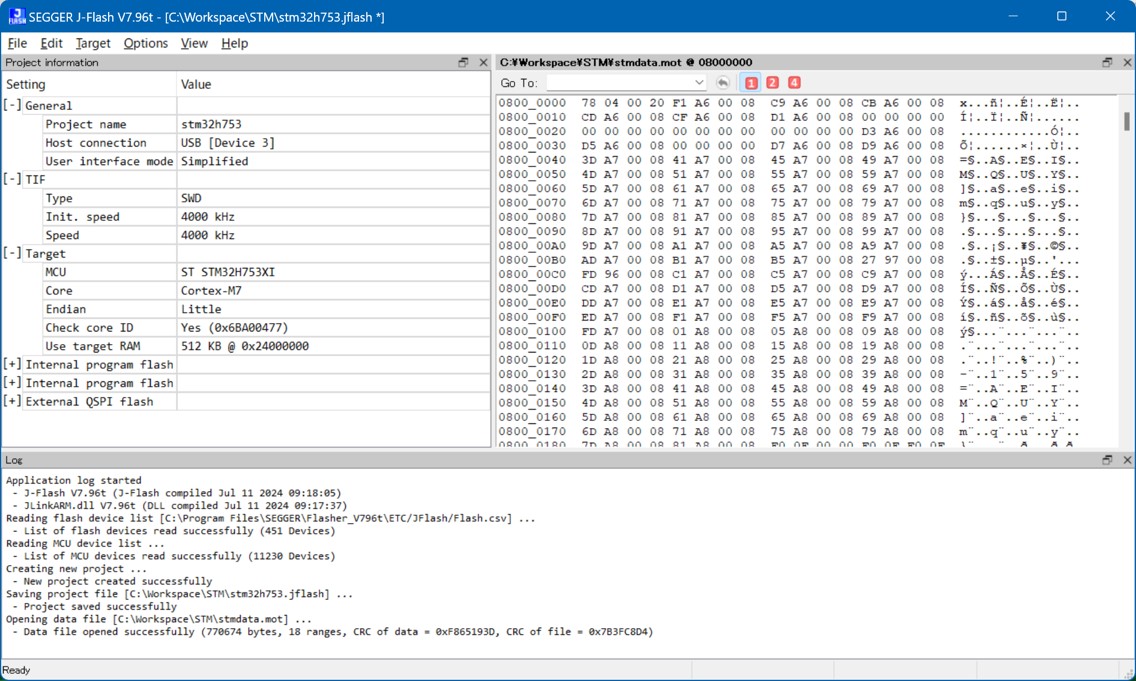
「Edit → Relocate」コマンドでオフセットアドレスを指定してMOT/HEX/SREC/ELF式データイメージを別アドレスに移動可能です。
複数イメージデータのマージ:
J-Flashツールから以下の手順で複数イメージデータ(例えば、ブートローダとアプリケーションデータ)を一つのデータファイルにマージして1回の書き込みで済ませることも可能です。
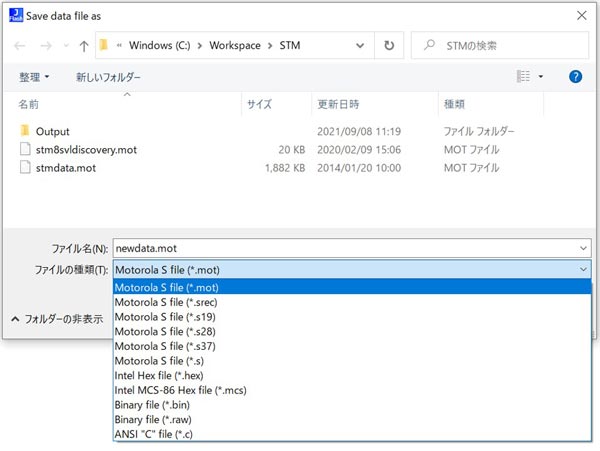
HowTo参考情報:複数イメージを一つのデータファイルとして保存する方法
Production/Autoモード書き込み操作:
ターゲットボードに電源を入れて、J-Flashプロジェクトの「Target → Connect」コマンドでボード側のデバッグポート経由でマイコンデバイスに接続します。ログウインドウから接続結果内容を確認します。
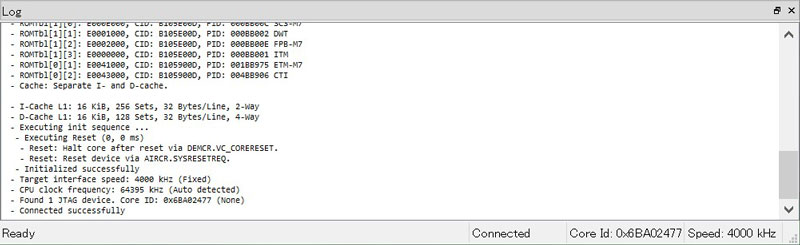
Note:
JTAG/SWD接続が正しく出来ない場合の原因:
ターゲットメニューから「Target → Production Programming」コマンドで、Erase → Program → Verifyを実行します。書き込み処理の結果はメッセージダイアログで表示されます。また、詳細はログウインドウに表示されます。
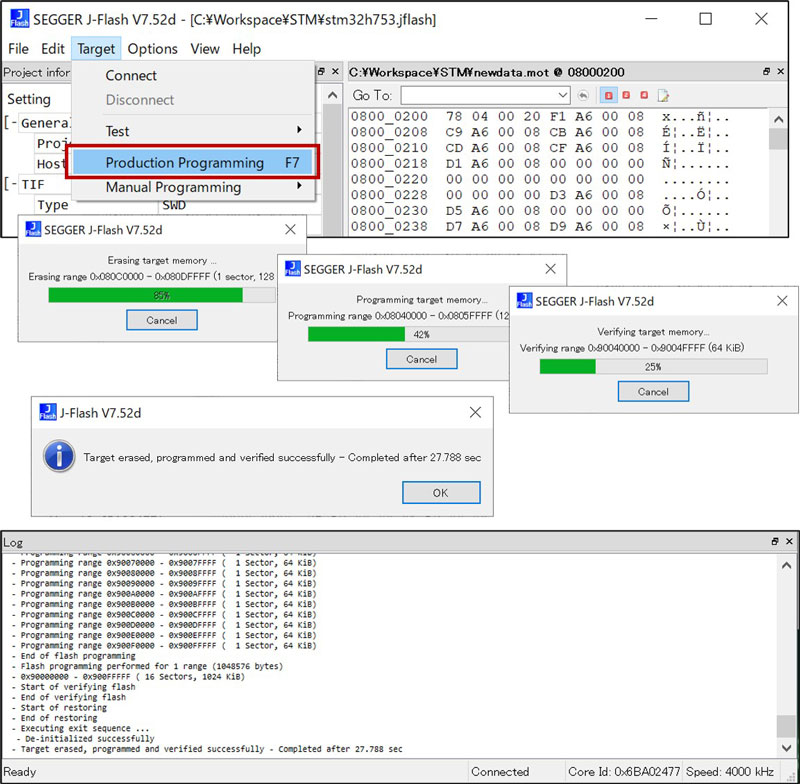
マニュアルモード個別コマンド操作:
ターゲットメニューの「Target → Manual Programming」下のコマンドで、Erase(Sector Erase又はChip Erase)、Program、Verify、データ読み取りは実行できます。コマンド処理の結果はメッセージダイアログで表示されます。また、詳細はログウインドウに表示されます。